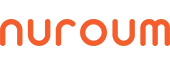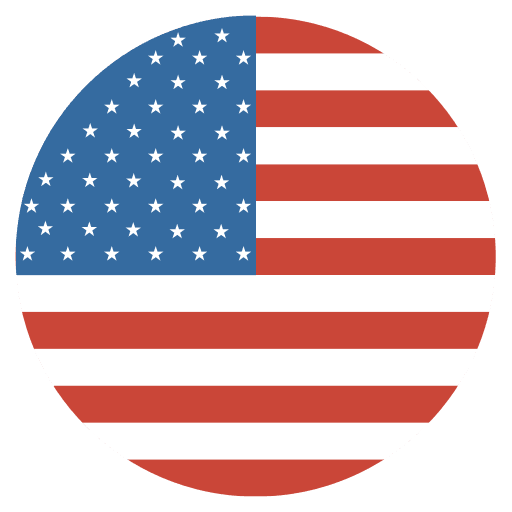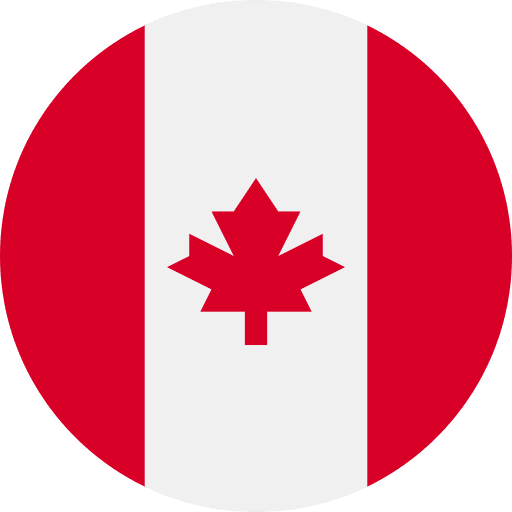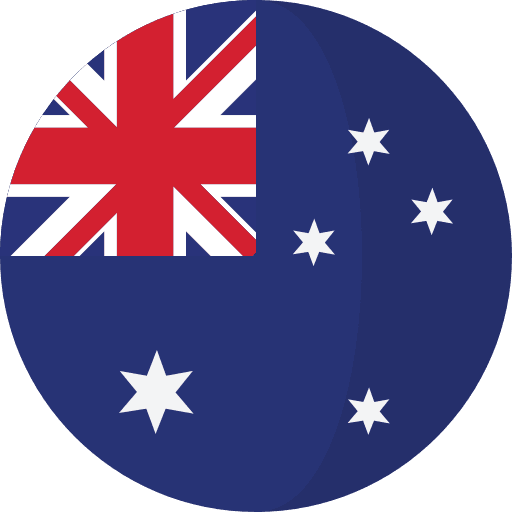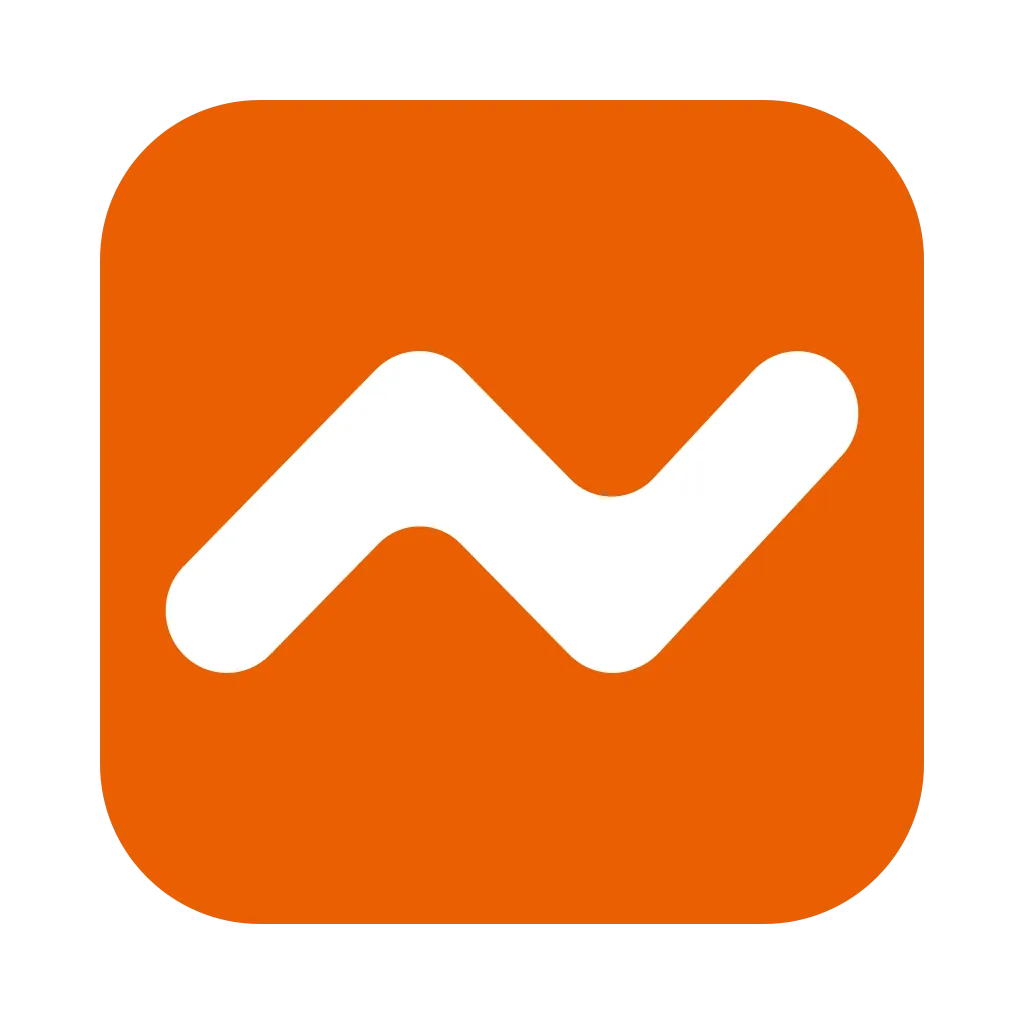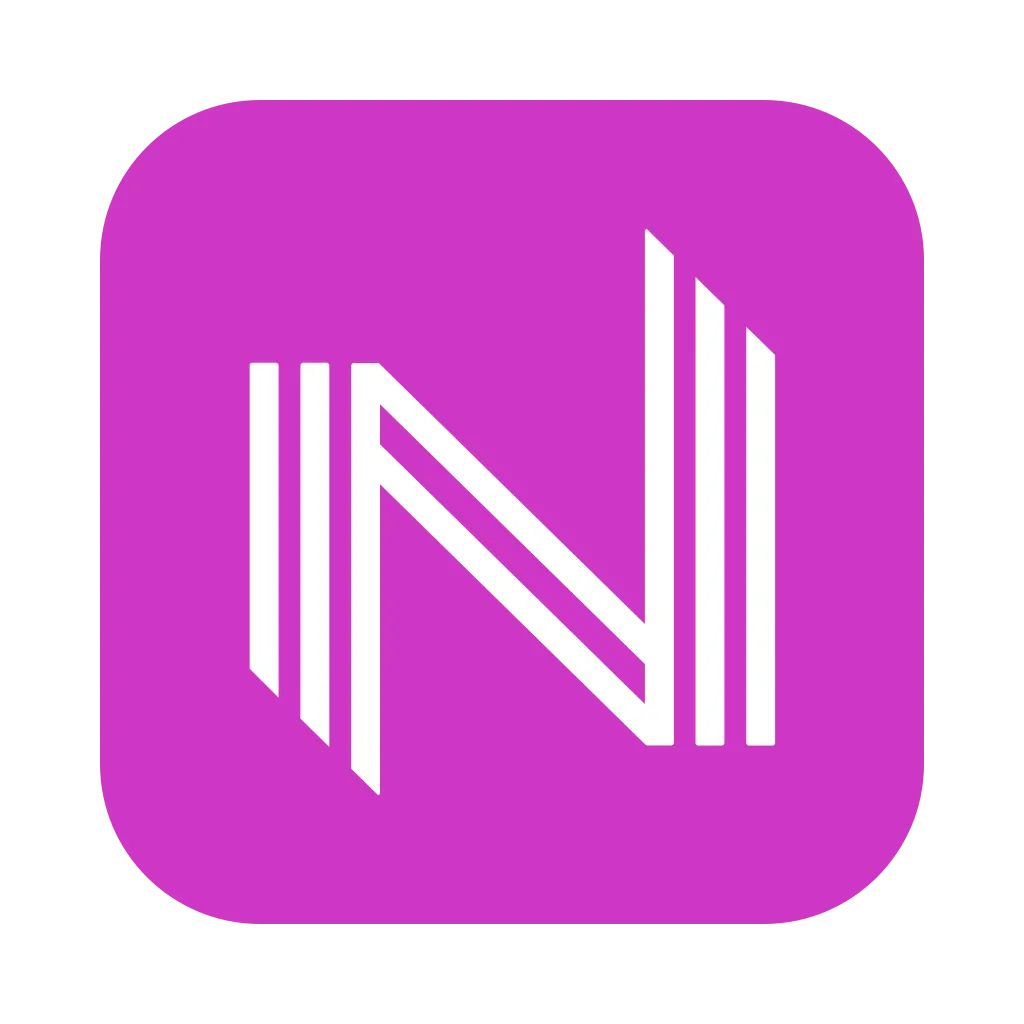Wenn Sie ein Mac-Nutzer sind und die Zoom App für Mac installieren möchten, kennen Sie wahrscheinlich die typischen Probleme mit der Kompatibilität und den strengen Sicherheitseinstellungen von macOS.
Jedes Mal, wenn ich eine Drittanbieter-App auf meinem Mac installiere, muss ich einen längeren Prozess durchlaufen. Deshalb kann ich gut nachvollziehen, wie kompliziert es sein kann, Zoom auf dem Macbook zu installieren. Zum Glück hilft Ihnen diese umfassende Anleitung dabei, die typischen Hürden bei der Einrichtung von Zoom auf Mac zu überwinden.
Voraussetzungen für die Installation der Zoom App auf dem Mac
Bevor Sie die Zoom App für Mac herunterladen oder installieren, sollten Sie sicherstellen, dass Ihr Gerät die technischen Anforderungen erfüllt und die richtigen Einstellungen vorgenommen wurden. Wichtig: Die Zoom App unterstützt macOS X ab Version 10.10 oder neuer. Wenn Ihr Mac kompatibel ist, müssen Sie als nächstes die Installationsberechtigung erteilen. Gehen Sie dafür wie folgt vor:
Schritt 1:
Klicken Sie oben links auf Ihrem Mac-Bildschirm auf das Apple-Symbol und wählen Sie anschließend „Systemeinstellungen …“ aus.

Schritt 2:
Wählen Sie „Datenschutz & Sicherheit“ (Privacy & Security).

Schritt 3:
Klicken Sie unten links im Fenster auf das Schloss-Symbol, um Änderungen vornehmen zu dürfen.
Schritt 4:
Geben Sie anschließend den Benutzernamen und das Passwort Ihres Mac-Administrators ein.
Hinweis: Wenn Sie eine aktuelle macOS-Version verwenden, können Sie Schritt 3 und 4 überspringen.
Schritt 5:
Scrollen Sie nach unten, bis Sie den Bereich „Sicherheit“ finden. Unter „Apps-Download erlauben von“ wählen Sie „App Store und verifizierte Entwickler“ aus.

Hinweis: Wenn Sie Mac High Sierra (10.13.x) verwenden, klicken Sie auf „Zulassen“ („Allow“).
Wie lädt man die Zoom App auf dem Mac herunter und installiert sie?
Sobald Sie die entsprechenden Berechtigungen erteilt und die Systemvoraussetzungen erfüllt haben, können Sie Zoom für Mac herunterladen. In diesem Abschnitt zeigen wir Ihnen Schritt für Schritt, wie Sie die Zoom App für MacBook oder iMac problemlos installieren können.
Schritt 1:
Besuchen Sie das Zoom Download Center, um die Zoom App für Mac herunterzuladen. Wählen Sie unter „Zoom Desktop Client“ die Option „Download“ aus.

Die heruntergeladene Zoom-Datei wird in Ihrem Download-Ordner gespeichert.

Schritt 2: Doppelklicken Sie auf die heruntergeladene Datei, und der Installer wird geöffnet. Klicken Sie auf 'Weiter.'

Schritt 3: Sobald Sie "Weiter" ausgewählt haben, werden Sie aufgefordert, das Installationsziel auszuwählen. Wählen Sie "Nur für mich installieren" und klicken Sie auf "Weiter."

Schritt 4: Sobald die Zoom-Installation abgeschlossen ist, klicken Sie auf 'Fertig'.

Wenn Zoom auf dem Mac nicht funktioniert oder Sie eine Neuinstallation durchführen möchten, finden Sie hier einige einfache Schritte, um die Zoom App auf dem Mac zu deinstallieren.
Schritt 1: Öffnen Sie die Zoom-Desktop-App. Klicken Sie oben auf dem Bildschirm auf Zoom.us.
Schritt 2: Wählen Sie 'Zoom deinstallieren.'
Schritt 3: Klicken Sie auf 'OK', um die Deinstallation der Zoom App zu bestätigen.
Hinweis: Die oben genannten Schritte gelten für die Zoom-Version 4.4.53932.0709 und höher. Wenn Sie jedoch eine ältere Version verwenden (Zoom 4.4.53909.0617 oder früher), deinstallieren Sie die Zoom App für Mac wie folgt:
- Öffnen Sie den Finder.
- Wählen Sie oben im Menü „Gehe zu“ > „Gehe zum Ordner“.
- Geben Sie
~/.zoomus/ein und verschieben Sie „ZoomOpener“ in den Papierkorb.
Das war’s!
Sobald Sie alle genannten Dateien in den Papierkorb verschoben haben, ist die Zoom App auf Ihrem Mac vollständig deinstalliert.
Wie aktualisiert man die Zoom App auf dem Mac?
Zoom für Mac wird regelmäßig aktualisiert, um Fehler zu beheben und neue Funktionen bereitzustellen. Mit jeder neuen Version wird in der Regel die Audio- und Videoqualität bei virtuellen Meetings verbessert. Wenn Sie die neueste Version der Zoom App für MacBook nutzen möchten, folgen Sie einfach diesen Schritten:
Schritt 1: Öffnen Sie die Zoom App auf Ihrem Mac. Klicken Sie in der Menüleiste auf das Profil-Symbol.
Die heruntergeladene Zoom-Datei wird in Ihrem Download-Ordner gespeichert.
Schritt 2: Doppelklicken Sie auf die heruntergeladene Datei und das Installationsprogramm wird geöffnet. Klicken Sie auf „Weiter“.
Schritt 3: Sobald Sie auf „Weiter“ klicken, werden Sie aufgefordert, das Installationsziel zu wählen. Wählen Sie „Nur für mich installieren“ und klicken Sie auf „Weiter“.
Schritt 4: Sobald die Installation von Zoom abgeschlossen ist, klicken Sie auf „Fertig“.
Wenn Zoom auf dem Mac nicht funktioniert oder Sie eine Neuinstallation durchführen möchten, finden Sie hier einige einfache Schritte zur Deinstallation der Zoom-App auf dem Mac.
Schritt 1: Öffnen Sie die Zoom Desktop App. Klicken Sie am oberen Rand des Bildschirms auf Zoom.us.
Schritt 2: Wählen Sie „Zoom deinstallieren“.
Schritt 3: Klicken Sie auf „OK“, um die Deinstallation der Zoom-App zu bestätigen.
Hinweis: Die oben beschriebenen Schritte gelten für die Zoom-Version 4.4.53932.0709 und höher. Wenn Sie jedoch eine ältere Version – z. B. Zoom-Version 4.4.53909.0617 oder niedriger – auf Ihrem MacBook deinstallieren möchten, folgen Sie bitte diesen Schritten:
- Öffnen Sie den Finder. Wählen Sie oben im Bildschirm "Gehe zu" > "Gehe zum Ordner..."
- Geben Sie
~/.zoomus/ein und verschieben Sie ZoomOpener in den Papierkorb. - Wiederholen Sie Schritt 1 und verschieben Sie die Datei "zoom.us.app" aus den Ordnern
/Applications/und~/Applications/in den Papierkorb. - Gehen Sie anschließend zu den folgenden Ordnern und verschieben Sie die Inhalte in den Papierkorb:
/System/Library/Extensions/und~/Library/Application Support/.
Fertig! Sobald Sie alle genannten Ordner gelöscht haben, ist die Zoom App für Mac vollständig deinstalliert.
Wie aktualisiert man die Zoom-Anwendung auf dem Mac?
Zoom veröffentlicht regelmäßig neue Versionen seiner App, um Fehler zu beheben und neue Funktionen bereitzustellen. Eine aktualisierte Version bietet oft eine bessere Audio- und Videoqualität bei virtuellen Meetings. Wenn Sie die neueste Zoom App für Mac verwenden möchten, folgen Sie diesen einfachen Schritten:
Schritt 1: Öffnen Sie die Zoom App auf Ihrem MacBook. Klicken Sie in der Menüleiste auf das Profil-Symbol.
Schritt 2: Auf dem Mac-Bildschirm wird ein Dropdown-Menü angezeigt, in dem Sie auf „Nach Updates suchen“ klicken können.
Schritt 3: Die Zoom-App überprüft die Server, um zu sehen, ob ein Update verfügbar ist. Sie können „Aktualisieren“ wählen, um die neueste Version der Zoom-App herunterzuladen und zu installieren.
Schritt 4: Folgen Sie den Anweisungen auf dem Bildschirm, um das Update schnell zu installieren. Wenn Sie die Meldung „Sie sind auf dem neuesten Stand“ auf dem Bildschirm sehen, klicken Sie auf „Fertig“, um die Eingabeaufforderung zu beenden.
Wie startet man ein Zoom-Meeting auf dem Mac?
Zoom-Meetings sind eine einfache und bequeme Möglichkeit, mit entfernten Kollegen in Kontakt zu bleiben und Ideen auszutauschen. Bevor Sie jedoch ein Zoom-Meeting auf Ihrem Mac starten, müssen Sie die entsprechenden Berechtigungen erteilen oder bearbeiten, um alle Funktionen der Zoom App für MacBook nutzen zu können.
Schritt 1: Klicken Sie oben links auf Ihrem Bildschirm auf das Apple-Logo. Wählen Sie anschließend „Systemeinstellungen…“
Schritt 2: Navigieren Sie zu der Option „Datenschutz und Sicherheit“.
Schritt 3: Wählen Sie die Registerkarte „Datenschutz“. Falls verfügbar, klicken Sie auf das Symbol „Sperren“ in der unteren linken Ecke des Bildschirms.
Wenn Sie einen Mac der alten Version verwenden, geben Sie den Benutzernamen und das Kennwort des Betriebssystemadministrators ein, um die Sperre aufzuheben.
Schritt 4: Ändern Sie die Berechtigung für Kamera, Mikrofon, Dateien und Ordner, Bildschirmaufzeichnung und Zugriffsrechte. Bestätigen Sie die Zustimmung, indem Sie das Kästchen neben zoom.us und Zoom Rooms markieren.
Schritt 5: Sobald Sie alle erforderlichen Berechtigungen erteilt haben, wählen Sie „Jetzt beenden“ oder klicken Sie auf das Kreuzsymbol.
Sobald Sie Zoom die erforderlichen Berechtigungen erteilt haben, können Sie als Host ein Meeting starten und Teilnehmer einladen.
Schritt 1: Melden Sie sich in Ihrer Zoom App für Mac an. Sie gelangen automatisch zur Registerkarte „Startseite“. Wenn Sie ein neues Zoom-Meeting auf dem Mac starten möchten, klicken Sie auf das Symbol „Neues Meeting“.
Neben „Neues Meeting“ sehen Sie einen kleinen Pfeil nach unten. Klicken Sie darauf, um ein Dropdown-Menü zu öffnen. Hier können Sie auswählen, ob Sie „Mit Video starten“ oder „Meine persönliche Meeting-ID (PMI) verwenden“ möchten, um eine Zoom-Sitzung auf dem MacBook zu starten.
Schritt 2: Suchen Sie in der Besprechungssteuerung die Option „Teilnehmer“ und klicken Sie auf den Pfeil daneben.
Schritt 3: Es öffnet sich ein Drop-up-Menü, in dem Sie „Einladen“ und „Einladungslink kopieren“ finden.
Schritt 4: Klicken Sie entweder auf „Einladen“ oder „Einladungslink kopieren“. Daraufhin wird ein neues Feld angezeigt, in das Sie den Namen Ihrer Kontakte eingeben können. Alternativ können Sie die Einladungen auch per E-Mail an die Teilnehmer senden.
Es wird ein Pop-up-Fenster angezeigt, in dem Sie den Bildschirm auswählen können, den Sie mit anderen teilen möchten. Markieren Sie einfach den Bildschirm, den die Teilnehmer sehen sollen, und wählen Sie dann die Option „Teilen“ in der unteren rechten Ecke. Das war's schon! Jetzt können alle Besprechungsteilnehmer den Inhalt des freigegebenen Bildschirms sehen.
Beste Kameras für Zoom: Unsere Empfehlungen für klare Videoqualität
Eine stabile Internetverbindung und eine gute Audioqualität sind wichtig – aber ohne hochwertige Kamera bleibt das Bild unscharf oder stockend. Wenn Sie regelmäßig mit Zoom auf dem MacBook oder iMac arbeiten, lohnt es sich, in eine externe Webcam zu investieren, die mit Zoom für Mac optimal funktioniert. Hier stellen wir Ihnen einige der besten Modelle vor, die sich in der Praxis bewährt haben – egal ob für Homeoffice, Online-Unterricht oder professionelle Videokonferenzen.
🔹Nuroum 360 Pro – Für natürliche Gespräche in Gruppenmeetings
Preis:630 €
Die Nuroum 360 Pro ist eine All-in-One-Konferenzkamera mit 360°-Rundumsicht und HD-Fisheye-Linsen – ideal für Zoom-Meetings mit mehreren Personen. Drei KI-gesteuerte Modi sorgen für flexible Videoansichten je nach Besprechungssituation.
✅ 360°-Panorama in 1080p für natürliche Gruppenkommunikation
✅ Speaker-Tracking, Gallery- und Präsentationsmodus
✅ 6 Mikrofone & Full-Duplex-Audio für klaren Klang bis 6 m Entfernung
✅ Plug & Play mit Zoom, Teams, Google Meet u.a. kompatibel
🔹 Logitech Brio 4K – Für höchste Videoqualität
Preis:146,92 €
Die Logitech Brio zählt zu den bekanntesten Modellen auf dem Markt. Mit Ultra-HD 4K-Auflösung, HDR und Gesichtserkennung liefert sie gestochen scharfe Bilder – perfekt für professionelle Zoom-Konferenzen im Homeoffice oder im Unternehmenskontext. ✅ Kompatibel mit macOS und Zoom für Mac ✅ Einstellbare Sichtfelder & Autofokus ✅ Ideal für hochwertige Business-Calls
🔹 Anker PowerConf C200 – Kompakt und leistungsstark
Preis:49,99 €
Diese kompakte Kamera wurde speziell für Videokonferenzen entwickelt. Sie bietet 2K-Auflösung, integrierte Privatsphäre-Abdeckung und ein Dual-Mikrofon-System. Die Einrichtung unter macOS ist einfach per USB-C oder USB-A. ✅ Plug & Play mit MacBook ✅ Ideal für Zoom-Meetings im Homeoffice ✅ Gute Leistung bei schwachem Licht
🔹 Nexigo N930P – Budgetfreundlich mit klarem Bild
Preis: 41,99 €
Wer eine solide Kamera zu einem günstigen Preis sucht, trifft mit der Nexigo N930P eine gute Wahl. Sie bietet 1080p-Full-HD, Autofokus und Dual-Mikrofon – ideal für gelegentliche Meetings oder Online-Unterricht. ✅ Funktioniert reibungslos mit Zoom auf Mac ✅ Stabiles Bild bei Bewegung ✅ Gutes Preis-Leistungs-Verhältnis
🔹 Elgato Facecam – Für Creator und Streaming-Profis
Preis: 119,99 €
Die Elgato Facecam richtet sich an Content Creator, eignet sich aber auch ideal für hochwertige Zoom-Meetings. Mit Full-HD bei 60 fps, professioneller Linsentechnologie und individueller Software-Einstellung ist sie ein Favorit für alle, die Wert auf Top-Bild legen. ✅ Entwickelt für Streaming, aber Zoom-kompatibel ✅ Ideal für Präsentationen, Online-Kurse oder Webinare ✅ Volle Kontrolle über Belichtung & Schärfe
💡 Tipp:
Sie können die verwendete Kamera in der Zoom App für Mac ganz einfach ändern: Gehen Sie in den Einstellungen zu „Video“ und wählen Sie im Dropdown-Menü die gewünschte externe Webcam aus.
FAQ
Warum kann ich Zoom nicht herunterladen?
Zoom erfordert einige Voraussetzungen, bevor Sie die App auf einem Mac installieren können. Zum Beispiel müssen Sie eine Zoom-Version installieren, die mindestens der globalen Mindestanforderung entspricht, um die Plattform für Videokonferenzen nutzen zu können.
Darüber hinaus müssen Sie die Sicherheitseinstellungen Ihres Macs anpassen und die Installation von Apps von nicht verifizierten Entwicklern erlauben.
Wenn Sie Hilfe bei der Änderung der Einstellungen im Bereich „Datenschutz & Sicherheit“ benötigen, werfen Sie einen Blick in unseren Abschnitt „Zoom für Mac installieren und einrichten“.
Wie verwende ich eine externe Kamera mit Zoom auf dem Mac?
Zoom ermöglicht es Ihnen, problemlos eine externe Kamera an Ihrem Mac zu verwenden. So funktioniert’s:
- Öffnen Sie die Zoom App für Mac.
- Klicken Sie in der oberen Menüleiste auf „zoom.us“, um ein Dropdown-Menü zu öffnen.
- Wählen Sie „Einstellungen“ und gehen Sie zur Kategorie „Video“.
- Unter „Kamera“ können Sie im Dropdown-Menü alle verfügbaren Webcams sehen.
- Wählen Sie die externe Kamera, die Sie für Ihre Zoom-Sitzung auf dem MacBook verwenden möchten.
Wie kann ich ein Zoom-Meeting live transkribieren?
Zoom bietet die Möglichkeit, Meetings live zu transkribieren, sodass die Teilnehmer den gesprochenen Inhalt in Textform mitlesen können.
Der Host kann die Funktion „Live-Transkription“ aktivieren, sobald das Meeting begonnen hat.